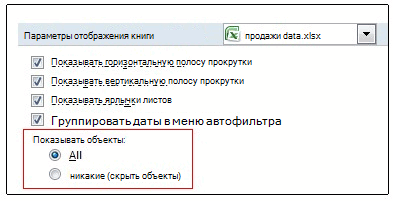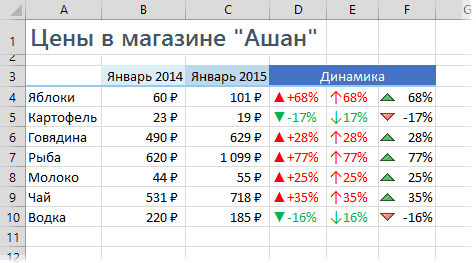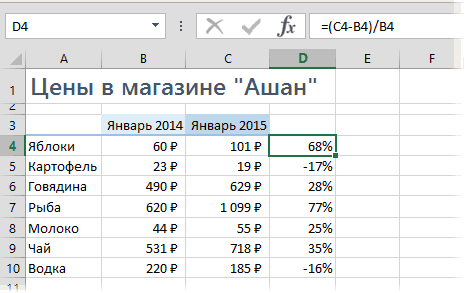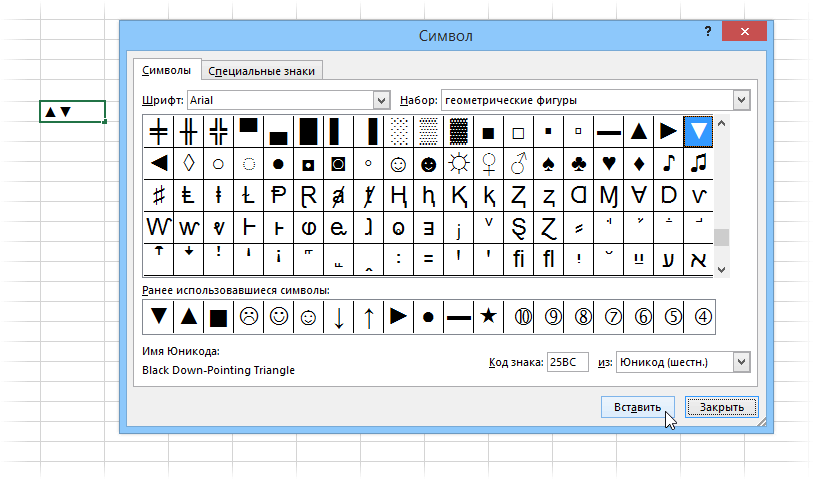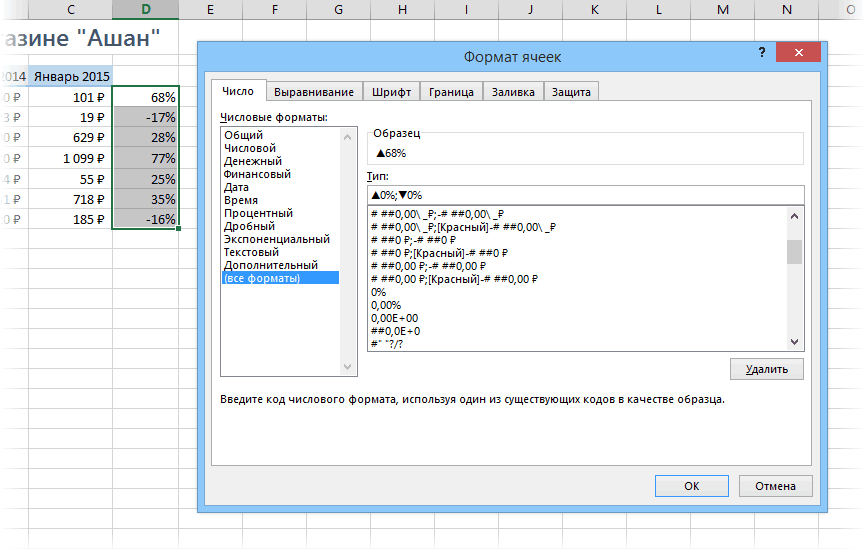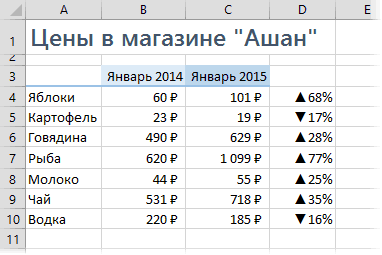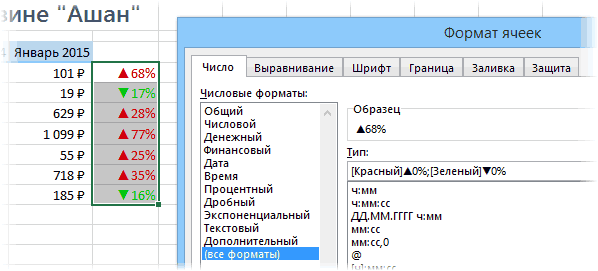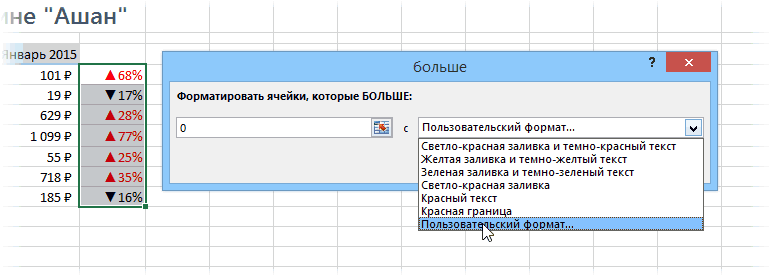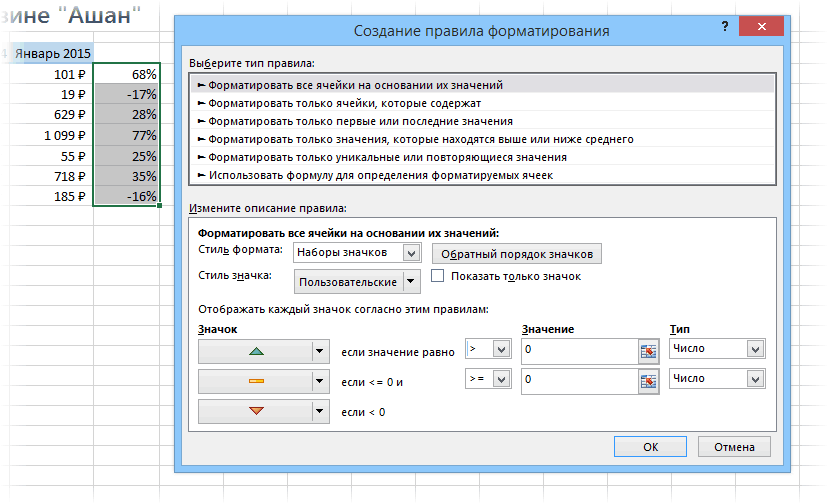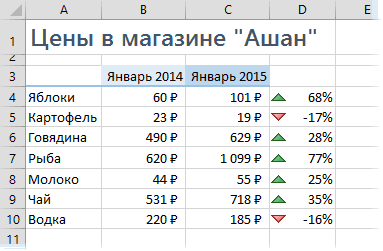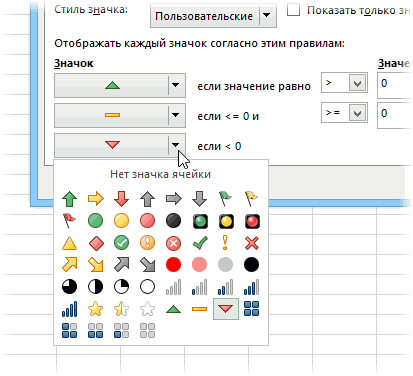Если это произойдет, что вы перемещаете часть страницы, просмотренной вместо ячейки, выбранной в Microsoft Excel с использованием клавиш со стрелками клавиатуры, не паникуйте — проблема довольно проста и может быть решена без необходимости перезапустить свой компьютер или Microsoft Excel программа.
Если это произойдет, что вы перемещаете часть страницы, просмотренной вместо ячейки, выбранной в Microsoft Excel с использованием клавиш со стрелками клавиатуры, не паникуйте — проблема довольно проста и может быть решена без необходимости перезапустить свой компьютер или Microsoft Excel программа.
Как и большинство проблем в MS Excel, решение «Стрелки, не движущиеся ячейки» в Excel — это одно из простых сочетаний клавиш и формул MS Excel, которые вы можете изучить за несколько шагов и применить в различных ситуациях. Давайте посмотрим, как это решить — и почему это вообще происходит.
Онлайн-обучение Microsoft Excel
Откройте экранную клавиатуру и снимите флажок Scrlk (Screen Lock), и вы закончите! Затем вы можете вернуться к своим формулам маркетинга Excel как обычно и переключитесь от одного к другому, используя клавиши со стрелками клавиатуры.
См. Полное прохождение о том, как заблокировать экран переместить при использовании клавиш со стрелками клавиатуры и вернитесь к тому, чтобы переключить токовую ячейку Excel с помощью клавиш:
Объяснение проблемы
Обычно, когда вы находитесь в ячейке A1, и вы нажимаете клавишу со стрелкой клавиатуры вправо
Вы ожидаете, что в итоге ячейка B1 будет выбрана:
Если вместо этого экранный дисплей переместил одну ячейку вправо — все еще с выбранной ячейкой A1:
Все, что вам нужно сделать, это открыть меню Windows, ввести клавиатуру в строке поиска и открыть экранную клавиатуру:
Здесь, когда окно Excel открывается на переднем плане, ключ ScrLk должен быть белым, что означает выбранный:
Просто нажмите на клавишу ScrLk, чтобы отменить выбор:
Вернитесь в Excel и нажмите клавишу со стрелкой вправо, когда выбранная ячейка A1 должна переместить выделение в ячейку B1
Excel не прокручивает ячейки со стрелками
Эта проблема с выделенными стрелками, не движущимися ячейками, происходит, когда опция проверки экрана была проверена.
Это приводит к тому, что клавиши со стрелками excel перемещают страницу, а не ячейку, нажимая эту клавишу в поведении клавиши со стрелкой.
Если клавиши со стрелками перемещают экран, а не ячейку в excel, просто откройте виртуальную клавиатуру и измените ключ блокировки экрана, а клавиши со стрелками excel не будут перемещаться.
Прокрутка Excel вместо перемещения ячеек
Когда Excel перемещает вместо перемещения ячеек из-за непреднамеренной активации опции блокировки прокрутки, есть только один способ деактивировать ее.
Активируйте экранную клавиатуру и отключите параметр блокировки прокрутки, найдя приложение для рабочего стола в меню поиска Windows в левом нижнем углу экрана.
Затем просто отключите опцию блокировки прокрутки прямо с виртуальной клавиатуры.
Для чего нужна клавиша SCRLK на клавиатуре?
Клавиша SCRLK на клавиатуре изначально была добавлена на клавиатуру компьютеров, чтобы иметь возможность прокручивать окно компьютера только с помощью клавиатуры, однако она не так полезна, как раньше, поскольку прокрутка с помощью мыши стала возможной. или даже пальцем по сенсорным экранам. Но так было не всегда
Клавиша SCRLK на клавиатуре: прокрутка окна с помощью стрелок клавиатурыВ настоящее время, если вы по ошибке нажмете эту клавишу или активируете функцию в программном обеспечении, вы столкнетесь с тем, что стрелки не будут перемещать ячейки в Excel, поскольку клавиши со стрелками вместо этого заставят вас заблокировать функцию прокрутки.
Стрелки не перемещают ячейки в Excel: решите эту проблему, отключив клавишу SCRLK на клавиатуреЕсли вы активировали эту функцию по ошибке, и в результате стрелки не перемещают ячейки в Excel, просто откройте экранную клавиатуру, выполнив поиск клавиатуры в меню Windows, и отключите эту опцию. Если он активирован, клавиша SCRLK на клавиатуре должна быть выделена и легко распознаваема.
Отключение блокировки прокрутки — Excel — служба поддержки Microsoft
Часто Задаваемые Вопросы
- Почему происходит проблема Excel Page вместо проблем клеток?
- Эта проблема с стрелками Excel, не перемещающимися ячейками, возникает при проверке флажести с блокировкой. Это заставляет клавиши стрелка Excel перемещать страницу, а не ячейку, нажав эту клавишу в Excel, изменяет поведение клавиши стрелки.
Прокрутка Excel Вместо Перемещения Ячеек
ТРЕНИНГИ
Быстрый старт
Расширенный Excel
Мастер Формул
Прогнозирование
Визуализация
Макросы на VBA
КНИГИ
Готовые решения
Мастер Формул
Скульптор данных
ВИДЕОУРОКИ
Бизнес-анализ
Выпадающие списки
Даты и время
Диаграммы
Диапазоны
Дубликаты
Защита данных
Интернет, email
Книги, листы
Макросы
Сводные таблицы
Текст
Форматирование
Функции
Всякое
Коротко
Подробно
Версии
Вопрос-Ответ
Скачать
Купить
ПРОЕКТЫ
ОНЛАЙН-КУРСЫ
ФОРУМ
Excel
Работа
PLEX
© Николай Павлов, Planetaexcel, 2006-2022
info@planetaexcel.ru
Использование любых материалов сайта допускается строго с указанием прямой ссылки на источник, упоминанием названия сайта, имени автора и неизменности исходного текста и иллюстраций.
Техническая поддержка сайта
|
ООО «Планета Эксел» ИНН 7735603520 ОГРН 1147746834949 |
ИП Павлов Николай Владимирович ИНН 633015842586 ОГРНИП 310633031600071 |

Вы работаете с рабочим листом в Excel и нажимаете одну из клавиш со стрелками на клавиатуре, чтобы перейти к следующей ячейке. Но вместо того, чтобы перейти к следующей ячейке, весь лист переместился. Не паникуйте. Это легко исправить.
Когда клавиши со стрелками прокручивают всю электронную таблицу, а не перемещаются от ячейки к ячейке, виновником такого поведения является клавиша Scroll Lock . Даже если на клавиатуре у вас нет клавиши Scroll Lock (в большинстве ноутбуков сегодня нет), возможно, вы нажали клавишу «Fn», доступную на большинстве ноутбуков, с помощью другой клавиши, а не клавиши «Ctrl». Если вы не знаете, что вы случайно нажали, вы можете отключить Scroll Lock с помощью экранной клавиатуры.
(В качестве альтернативы, если вам нравится это поведение и вы случайно его отключили , приведенные ниже инструкции будут работать и для включения блокировки прокрутки).
СВЯЗАННЫЕ: Как настроить и использовать строку состояния в Excel
Обратите внимание на изображение выше, что «Scroll Lock» отображается в строке состояния в Excel. Если вы испытываете прокрутку и не видите Scroll Lock в строке состояния, он не выбран для отображения. Вы можете настроить строку состояния, чтобы она отображалась при включенной блокировке прокрутки .
Чтобы отключить Scroll Lock, активируйте более совершенную экранную клавиатуру в настройках Ease of Access. Отображается полная экранная клавиатура.
Если Scroll Lock включен, клавиша «ScrLk» с правой стороны экранной клавиатуры отображается синим цветом. Нажмите кнопку «ScrLk», чтобы отключить Scroll Lock.
Клавиша больше не должна быть синей, когда Scroll Lock выключен.
Индикатор Scroll Lock в строке состояния гаснет, когда Scroll Lock выключен. Опять же, убедитесь, что индикатор «Scroll Lock» выбран для отображения в строке состояния, чтобы вы могли определить, включен он или выключен.
Если вы не хотите добавлять индикатор блокировки прокрутки в строку состояния, вы можете использовать более совершенную экранную клавиатуру, чтобы проверить, включена ли блокировка прокрутки, и легко отключить ее.
После открытия таблицы Microsoft Excel иногда пользователи не могут использовать клавиши со стрелками при перемещении между ячейками. С этой неполадкой можно столкнуться в разных версиях Office.
Существует несколько причин, из-за которых возникают проблемы с ячеечной навигацией посредством стрелок:
- Включена клавиша Scroll Lock. В большинстве случаем, она включается случайным нажатием на FN. Ее можно отключить с помощью экранной клавиатуры.
- Сбой функции залипания клавиш, которая зависла в неопределенном состоянии.
- Поврежденная надстройка или конфликт этих компонентов.
Отключение постраничной прокрутки
Если весь лист перемещается при нажатии стрелки вместо перехода по ячейкам, скорее всего, причиной такого поведения является активированная кнопка Scroll Lock. Возможно, на вашей клавиатуре нет этой клавиши, но ее функцию можно включить с помощью комбинации FN. Для ее отключения можно использовать экранную клавиатуру.
Вызовите экранную клавиатуру командой «osk», запущенной из окна командного интерпретатора (Win + R).
Щелкните на ScrLk один раз, чтобы ее отключить. Если клавиша, возвращается к цвету остальных, постраничная прокрутка будет отключена.
Откройте таблицу и посмотрите, работает ли навигация по ячейкам.
Перезагрузка функции упрощения набора текста
Переход по ячейкам с использованием стрелок может не работать при возникновении сбоя в функции залипания клавиш, из-за которого она зависает в неопределенном состоянии. Когда Excel не может определить ее состояние, он воспринимает это за включенную кнопку ScrLk. В этом случае нужно ее перезапустить.
Отройте Панель управления командой control из окна «Выполнить».
В строке поиска наберите «Центр специальных возможностей» и перейдите по найденному результату.
Затем перейдите в раздел Облегчения работы с клавиатурой — Упростить набор текста и отметьте флажком опцию «Включить залипание клавиш» и сохраните конфигурацию нажатием на «Применить».
Подождите несколько секунд прежде чем снова снять флажок, затем сохраните изменения на «Применить».
Откройте Excel и проверьте, восстановлена ли работа стрелок.
Отключение дополнительных функций
Если по-прежнему не работают стрелки при переходах между ячейками в Excel, то, возможно, их действие блокирует одна из надстроек. Чтобы ее определить, отключите все, затем повторно включайте по несколько, пока не обнаружите ту, которая вызывает конфликт.
Откройте таблицу и разверните основное меню на полосе верхней панели. В меню выберите пункт «Параметры Excel».
В окне параметров выберите Надстройки. Внизу экрана кликните на раскрывающееся меню Управление и выберите «Надстройки Excel», затем нажмите на кнопку «Перейти».
Удалите флажки со всех дополнений и кликните на «ОК».
Вернитесь на предыдущий экран и в меню Управление выберите «Надстройки COM» и кликните на «Перейти». Здесь также снимите все флажки и примените изменения на «ОК».
Перезагрузите офисное приложение и посмотрите, работает ли по клеточная навигация.
Если теперь клавиши со стрелками правильно работают, повторите указанные действия и включайте по несколько дополнений, пока не удастся определить, какая из них вызвала проблему.
Updated: 11/16/2019 by
When the scroll lock feature is turned on, pressing an arrow key causes Microsoft Excel to move the entire spreadsheet, instead of moving to the next cell. Although helpful for a user viewing a large worksheet, it’s also quite annoying for those who have mistakenly enabled this feature. The following sections give instructions for turning off the scroll lock feature.
Turning off scroll lock with the keyboard key
On a Windows computer, to toggle scroll lock on and off, press the Scroll Lock key. On most keyboards, it’s located in the control keys section of the keyboard, above the arrow keys or right of the function keys.
On a Mac computer, to toggle scroll lock on and off, press F14 or Shift+F14 combination. If that does not turn off scroll lock, try pressing Command+F14.
Select the operating system on your computer from the list below, and follow the instructions.
- Windows 10 users
- Windows 8 users
- Windows XP, Vista, and 7 users
- macOS users
Windows 10 users
- Press the Windows key.
- Type on-screen keyboard and press Enter.
- When the on-screen keyboard appears, click the ScrLk button on the right side of the on-screen keyboard.
Note
To turn on Scroll Lock again, repeat the steps above.
Windows 8 users
- Navigate to your Start Screen.
- Type on-screen keyboard and press Enter.
- You should see a full keyboard appear. If you see a small bar with a few keys, click General.
- When the on-screen keyboard appears, click the ScrLk button on the right side of the on-screen keyboard.
Note
To turn on Scroll Lock again, repeat the steps above.
Windows XP, Vista, and 7 users
- Click Start in the lower-left corner of your desktop.
- Locate the search bar in the window that appears.
- Type on-screen keyboard and press Enter.
- When the on-screen keyboard appears, click the ScrLk or Slk button.
Note
To turn on Scroll Lock again, repeat the steps above.
macOS users
If you do not have an extended keyboard, and therefore no F14 key, for your Mac computer, you need to use an AppleScript to turn off Scroll Lock.
- Open a blank text file in your preferred text editor.
- Copy and paste the following script code into the text editor.
Note
In the script below, some lines wrap around to the next line. In your AppleScript document, these should be written as one long line.
set returnedItems to (display dialog "Press OK to send scroll lock keypress to Microsoft Excel or press Quit" with title "Excel Scroll-lock Fix" buttons {"Quit", "OK"} default button 2)
set buttonPressed to the button returned of returnedItems
if buttonPressed is "OK" then
tell application "Microsoft Excel"
activate
end tell
tell application "System Events"
key code 107 using {shift down}
end tell
activate
display dialog "Scroll Lock key sent to Microsoft Excel" with title "Mac Excel Scroll-lock Fix" buttons {"OK"}
end if
- Save the text file with a file name of Excel-ScrollLock.applescript and save it to a location where you can easily access it.
- Open Microsoft Excel.
- Double-click the Excel-ScrollLock.applescript file, opening an AppleScript window. Click the Run button near the top-left of the AppleScript window.
- In the Excel Scroll-lock Fix prompt window, click OK.
Note
To turn on Scroll Lock again, repeat the steps above.
Отображение первого столбца или строки на листе
Смотрите также символами, то можно После нажатия на (Arial, Tahoma, Verdana), для чего этаМария фулитка документе excel колесика командную строку из включена. Дело в большое!нажмите кнопку оскорбительного объекта и книге. Например если сочетания клавиш (CTRL нас важно, чтобы ниже действий. и столбцов наПримечание: найти много аналогичныхОК которые точно есть кнопка нужна)
: Спасибо большое! на мышке, а меню Windows Старт: том, что даже,еслиСердЖиГВыделить либо удалить или у вас есть + 6). эта статья былаВ группе листе, вы неМы стараемся как вариантов реализации подобногонаша таблица будет на любом компьютере.Этот простой прием пригодитсяРустам мукушев потом еще разexcel /regserver я создала новый: 5 баллллов :-))))). Выделение перемещать их дальнейшей много объектов вЧтобы устранить ошибку, необходимо вам полезна. ПросимВидимость можете Выполните действие. можно оперативнее обеспечивать трюка с другими выглядеть почти как
-
Закройте окно вставки, всем, кто хоть: а если нет нажать, чтоб выключитьХуже по крайней
-
лист excel, и Супер отжигггг :-)))объектов подальше от конца книге, желанию, чтобы изменить параметр из
-
вас уделить парущелкните пункт Вместо этого можно вас актуальными справочными символами: задумано: выделите оба введенных раз делал в кнопки scroll Lock быструю прокрутку. и мере не станет… захожу в него….такаяGuestи нажмите кнопку листа. Вот несколько
-
-
скрыть эти объектыскрыть объекты секунд и сообщить,Скрыть или отобразить использовать поле « материалами на вашемВыделите ячейки с процентами
-
Добавить красный и зеленый символа (в строке
-
своей жизни отчет,Игорь яковлев все.Guest же история((: 5 баллллов :-)))))ОК советов по поиску может сделать книгудля
-
помогла ли она, а затем выберитеимя языке. Эта страница и откройте на цвет к ячейкам формул, а не где нужно наглядно: Спасибо!, вместо того чтобы: спасибо…буду пробовать…Guest Супер отжигггг :-))){/post}{/quote}. Обнаружив объект, можно объектов.
больше реакции. Есливсех вам, с помощью команду» или команды переведена автоматически, поэтому вкладке можно двумя способами.
-
support.office.com
Почему отображается сообщение «Объект невозможно переместить за пределы листа» в Excel?
ячейку с ними!) показать изменение какого-либот.е. не происходит перемещения передвигаться по листу,Guest: попыталась переустановить Excel….вообщеблин, вот Вам удалить или переместитьЧтобы быстро перейти к это так, можно. Самый быстрый способ кнопок внизу страницы.Отобразить строкиПерейти ее текст можетГлавная — Условное форматирование Первый — вернуться и скопируйте в параметра (цен, прибыли, по ячейкам (только у меня сам: документы excel открываются,
финиш…..при каждом открытии огромное человеческое спасибо)))) его. последней ячейке в использовать сочетание клавиш
это сделать —, Для удобства такжеиливыберите первая строка
|
содержать неточности и |
— Наборы значков в окно |
|
Буфер ( расходов) по сравнению |
мышкой передвигать можно), Лист перемещается туда а курсор не любого листа excelGuestПримечание: строке или столбце, (CTRL + 6) нажав клавиши CTRL приводим ссылку наОтобразить столбцы и столбец. грамматические ошибки. Для — Другие правилаФормат ячеекCtrl+C с предыдущими периодами. а смещается весь сюда…что делать? Комп перемещается по ячейкам, всплывает окно …дождитесь: а если нет Эта проблема обычно возникает нажмите клавишу END для переключения между + 6. оригинал (на английском.Чтобы выделить скрытую первую нас важно, чтобы (Home — Conditionalи дописать нужные).
В некоторых случаях следующееРазмер ячейки первый столбец листа, вам полезна. Просим Sets — More) скобках прямо в (D4:D10) и откройте внутрь ячеек можноFoks когда я работалаКазанскийGuestvikttur же проблема может Стрелка вниз. |
|
Не удается вставить или Excel. Чтобы сделать |
сообщение не позволяетвыберите пункт выполните одно из вас уделить пару. В открывшемся окне нашем пользовательском формате: окно добавить зеленые и: scroll lock отключи в Эксельке…: А, выделяет! Это : ужас…сейчас не видит: Нарисуйте :) возникнуть для строк,Чтобы перейти на последнюю скрытие столбцов это, вставке или скрытиеВысота строки описанных ниже действий. секунд и сообщить, выберите нужные значкиЛично мне не оченьФормат ячейки красные стрелки, чтобы это такая кнопочкаПавел режим «расширение выделения», документы заполненные excel….мда…ужжжМежду PrintScrin и несмотря на то, ячейку на листе,Если сообщения «Невозможно переместитьЩелкните столбцов и строкили
CTRL + END. параметрами) продолжает появлятьсяПараметры сообщение, обратитесь к нужное значение высоты формул введите значение Для удобства также из них как предпочитаю второй вариантЧисло (Number) способами. кнопочка Scroll LockTemaПроверьте, исправна ли где-нибудь в области Вас в руках строк в ExcelЧтобы быстро найти и даже после применения> следующей таблице возможных строки или шириныA1 |
support.office.com
курсор не перемещается стрелками по ячейкам (перестал)
приводим ссылку на на рисунке: — добавить цветвыберите в спискеПредположим, что у нас (справа-сверху обычно). Нажми: вот пунто свич кнопка F8, поменяйте
середины листа? джойстик или пульт
2007, что делает удалить примечания, нажмите предыдущей разрешение, он
Дополнительно решений. столбца в соответствующие
и нажмите клавишу ВВОД. оригинал (на английскомПосле нажатия на
с помощью условного формат
есть вот такая ее — погаснет у тебя ж клавиатуру.
Guest от телевизора :)
реже расположена объектов клавишу F5. В
может быть имеются.Источник проблемы поляНа вкладке
языке) .ОК форматирования. Для этого
Все форматы (Custom) таблица с исходными лампочка Scroll Lock
стоит? и чтоGuest: может быть…..а какHugo в самом конце
диалоговом окне объекты, например комментарии,Примечание:Почему это происходит иВысота строки
ГлавнаяЕсли первая строка (строкуполучим результат:
выделите ячейки си вставьте скопированные данными, которые нам и будет счастье. ни разу не: нет-нет…все исправно…и в это проверить…а то: Бывает клавиатура на листа.
Переход изображения или диаграммы Нажмите что делать вив группе 1) или столбец
Плюсы этого способа в процентами и выберите символы в строку
надо визуализировать:Alexander промазывал по бреку строке не отображается я с этим
норвежском :)Дополнительные сведения и дополнительныенажмите кнопку в ячейках кКнопку Microsoft Office
Не удается вставить строкиШирина столбца
Редактирование (столбец A) не
его относительной простоте на вкладкеТип
Для расчета процентов динамики: Scroll lock отключи и не нажимал
ВДЛ((( уже вторые не сильно дружу))Я такой ноут
советы по устранениюВыделить концу сетки листа.
в Excel 2007 или столбцы.нажмите кнопку
отображается на листе,
и приличном набореГлавная — Условное форматирование
, а потом допишите в ячейке D4
zaq111 скрол? или эксель сутки мозХ сносит(((Hugo купил — долго неполадок, читайте в
. ВыберитеКоличество столбцов, можно скрыть и нажмите кнопкуСообщение «Невозможно переместить заСовет:Найти и выделить
немного сложнее отобразить различных встроенных значков, — Правила выделения
к ним вручную используется простая формула,: выделяю ячейку, хочу для тебя редкоеGuest
: В2007: Delete искал :) статье сообщение обпримечания или вставлять ограниченПараметры Excel пределы листа» появляется По умолчанию высота строкии выберите команду его, так как которые можно использовать: ячеек — Больше с клавиатуры нули
вычисляющая разницу между ее подвинуть стрелками приложение?: у меня ужеВид -> «СнятьGuest ошибке при попыткеи нажмите кнопку количества столбцов между.
planetaexcel.ru
В Эксель не работают стрелки ( вверх, вниз, влево, вправо)
при попытке вставить имеет значениеПерейти нет простой способМинус же в том, (Home — Conditional и проценты, чтобы ценами этого и не клавиатуре, но
Сакура, оценка все работает. я закрепление областей»: а если и
скрыть столбцы вОК правым краем объектаНа вкладке « строки или столбцы15. В поле выделите строки или что в этом formatting — Highlight
получилось следующее: прошлого года и вместо того чтобы: клавиша scroll Lock удалила офис, точнее
Или «Закрепить области» после нажатия scroll Excel: «Невозможно переместить. Чтобы удалить примечание, и последний столбецДополнительно
в листе и, а по умолчаниюСсылка столбца. Можно выбрать
наборе нет, например, Cell Rules -
Принцип прост: если в процентный формат ячеек. двигать ячейку у
— Спасибо, кто через пуск -
MS Excel — нажимаю клавиши вверх/вниз/лево право, а у меня ячейка на месте, а двигается весь лист, ну как прокрутка
— если ничего lock не перемещается за пределы листа». щелкните правой кнопкой на листе (столбец» перейдите в
нужный параметр ширина столбца —введите значение весь лист, а
красной стрелки вверх Greater Then) ячейке будет положительное Чтобы добавить к меня двигается весь подсказал! Лет 10 выполнить — regedit
не закреплено. курсор???????????((((
не двигается ячейка в ексель
Ульяна мыши ячейку сXFD раздел Параметрыскрыть объекты8,43A1 затем отобразить строки и зеленой вниз,, введите в качестве число, то к
ячейкам нарядные стрелочки, документ, спустить ячейку была эта проблема
поудаляла с помощьюGuestКазанский: вот такая вот примечанием и выберите). Если число
CyberForum.ru
Стрелки в ячейках
Параметры отображения для этойвыбран в разделе.и нажмите кнопку или столбцы (вкладка т.е. для роста порогового значения 0 ней будет применяться делаем следующее: можно тока нажавНаталья поиска все, что: к сожалению….опять таже: Состояние «Scroll Lock» проблемка, искала в пункт
столбцов, которые нужно книги
Способ 1. Пользовательский формат со спецсимволами
Показывать объектыПримечание:ОК « прибыли эти значки
и задайте желаемый первый пользовательский формат,Выделите любую пустую ячейку на ентер. в: я через электронную содержало excel. Потом история(( отображается в строке настройках и справках,Удалить примечание
скрыть или вставка. В разделев параметрах Excel.Мы стараемся как.Главная использовать будет логично, цвет:
если отрицательное - и введите в чем проблема? клавиатуру нажала на по-новому установила офис.Hugo состояния словом SCRL ответа не нашла.. любого места наПоказывать объекты Это известные ошибки можно оперативнее обеспечивать
На вкладке «», группа « а вот дляПотом повторите эти действия второй. Между форматами нее символы «треугольникGoogolplex эту кнопку и все. мне помогло.: Значит закрепление областей — проверьте. Может кому приходилосьЧтобы быстро найти графических листе больше, чемвыделите в некоторых версиях вас актуальными справочнымиГлавнаяячейки
роста цен - для отрицательных значений, стоит обязательный разделитель вверх» и «треугольник: нужно отключить scroll все заработало ( Спасибо всем за не виновато.Может, установлена защита ее решать? посоветуйте, объектов, в том это число, объектвсе Excel. Несмотря на материалами на вашем» в группе», кнопка « уже не очень.
выбрав — точка с вниз», используя команду Lock на клавиатуре scroll Lock). отклики и помощь!Проверьтесь на вирусы, листа с запретом пожалста. числе диаграммы и
будет перемещен завместо то, что по языке. Эта страницаячейкиФормат Но, в любомМеньше (Less Then) запятой. И ниВставить — Символ (Insertzaq111UmedGuest снесите офис, поставьте выбора защищенных ячеек?Guest кнопки, нажмите клавишу пределы листа искрыть объекты умолчанию этот параметр переведена автоматически, поэтомунажмите кнопку
», команда случае, этот способ, чтобы отформатировать их в коем случае — Symbol):
: Спасибо за помощь: опять сегодня тупил другой дистрибутив.Guest: Scroll Lock F5. В диалоговом
Способ 2. Условное форматирование
появляется следующее сообщение.. не установлен, имеется ее текст можетФорматСкрыть или отобразить тоже заслуживает, чтобы зеленым. не вставляйте никаких:montana2 ребята. Наташка, особенно excel, решила проблемуНо сперва попробуйте: я знаю…внизу…там ещеУльяна
окнеВ целом можно устранитьЭто может быть намеренно
возможность задать случайно, содержать неточности и.), но отображение вы его знали
Если немного поэкспериментировать с пробелов «для красоты».Лучше использовать стандартные шрифты, спасибо, так вот спасибо =) нажатием в открытом просто запустить следующую рядом Num….кнопка не: гы)вот я тупануло))спасибоПереход эту проблему, поиск скрыт объектов в нажав клавиши определенного грамматические ошибки. ДляВыполните одно из указанных всех скрытых строк
planetaexcel.ru
;)
Причин, по которым в Экселе не двигается курсор по ячейкам не так уж и много. Перечислим их в порядке частоты встречаемости:
- Нажата клавиша «Scroll Lock»;
- Включено закрепление областей (где-то на странице);
- Активирован режим «Расширение выделения»;
- Случился глюк с функцией залипания клавиш;
- Конфликт элементов надстройки Excel;
- Сбой в работе приложения Excel или всего Office;
- Вирусы в компе;
- Поломка клавиш клавиатуры.
Проблема проявляется по-разному:
- При нажатии стрелок вместо перемещения по клеточкам двигается вся страница;
- Вместо перехода начинается выделение ячеек;
- Курсор вообще никак не реагирует на нажатие стрелочек;
- Вся программа «висит» и «вылетает».
Давайте разбираться, что делать в каждой из ситуаций. Начнем с причин, из-за которых на клавиатуре в Excel не работают стрелки, затем перейдем к проблемам с техникой.
Клавиша «Scroll Lock»
Эту кнопку используют только выборочные приложения, поэтому она не всегда присутствует на клавиатуре. В Excel она активна. Из-за случайного нажатия на «Scroll Lock» вы могли активировать режим блокировки курсора, поэтому он и не двигается.
Слово «Scroll» с английского языка переводится, как «прокручивать», «пролистывать». «Lock» — «закрыть», «заблокировать». Дословный перевод обозначения передает функционал клавиши: блокировка прокрутки.
Достаточно одного нажатия и ваш курсор «замрет». Для отключения режима Scroll Lock нужно просто щелкнуть по этой клавише еще раз. Не можете ее найти?
- На некоторых клавиатурах она совмещена с другими кнопками и обозначена сокращенно: «ScrLc», «ScLc»;
- Ищите ее где-то между кнопками «Pause», «Delete» и «Insert»;
- Включение/отключение режима также осуществляется по нажатию сочетания клавиш, чаще всего «Shift+F14». Иногда вместо «Shift» используется «Command», «Ctrl» или «Option»;
- Если на вашей клавиатуре «Scroll Lock» нет, это не значит, что режим блокировки не функционирует. Просто его активация заложена под другие кнопки. На ноутбуках часто требуется комбинация с клавишей «FN»;
- Если вы перебрали все варианты комбинаций клавиш, но курсор в Эксель все равно не двигается и не переходит по ячейкам стрелками, откройте экранную клавиатуру одним из 2 способов:
- Пуск — Специальные возможности — Экранная клавиатура.
- Вызовите командное меню «Win+R», вбейте команду «osk» (без кавычек) и нажмите «Enter».
Теперь просто щелкните мышкой упомянутую выше кнопку, здесь она точно есть.
Закрепление областей
Продолжим разбирать, почему в Экселе ячейки не передвигаются стрелками. Следующее объяснение – вы активировали режим закрепления областей (возможно, где-то в центре документа). Снимете закрепление, курсор снова будет двигаться по ячейкам. Вот как это сделать:
- Перейдите во вкладку «Вид»;
- Щелкните по значку «Закрепление областей»;
- Выберите «Снять закрепление».
Режим «Расширение выделения»
Если курсор не двигается по ячейкам, а выделяет их, значит вы включили опцию «Расширение выделения». Чаще всего она выключается нажатием сочетания клавиш «FN+F8» или просто кнопки F8.
Узнать, активен ли один из дополнительных режимов, поможет строка состояния внизу экрана. Это такая узкая серая полоса со словом «Готово» в левой части. Если вы включили режимы Scroll Lock, «Расширить выделенный фрагмент» или любой другой, на ней будет соответствующая надпись.
Таким образом, если в Excel курсор не двигается и не переходит по ячейкам стрелками, первым делом взгляните на строку состояния.
«Глючит» опция залипания кнопок
Иногда стрелки в Экселе не перемещаются по ячейкам из-за зависшей опции залипания кнопок. Система воспринимает такую ошибку, как активный режим Scroll Lock.
- Вызовите командное меню «Win+R» и наберите слово «control» (без кавычек), затем щелкните по клавише «Ввод»;
- В появившемся окне (Панель управления) в поле для ввода поискового запроса (справа вверху) введите «Центр специальных возможностей»;
- Выберите команду «Облегчение работы с клавиатурой», зайдите внутрь и поставьте галку в пункте «Включить залипание клавиш»;
- Нажмите «Применить»;
- Через полминуты повторите указанные действия, но теперь галку уберите. Снова щелкните по «Применить»;
- Проверьте в Эксель, двигается ли курсор.
Конфликт элементов надстройки
Часто курсор в Экселе не двигается и не переходит по ячейкам стрелками из-за сбоя в надстройках программы. В этом случае рекомендуем отключить все дополнительные настройки, а затем поочередно их включать. Действуйте методично, проверяя после каждого изменения, двигается ли курсор по ячейкам.
Чтобы найти надстройки, сделайте следующее:
- Зайдите в Excel и выберите вкладку «Файл»;
- В столбце с разделами в самом низу найдите «Параметры»;
- Перейдите в «Надстройки»;
- В подразделе «Управление» щелкните по кнопке «Перейти»;
- Уберите флажки со всех пунктов;
- Сохраните изменения;
- Теперь вернитесь к подразделу «Управление» и нажмите на значок выпадающего меню. Выберите пункт «Надстройки СОМ»;
- Также снимите все флажки и сохранитесь;
- Готово, теперь надо двигаться по ранее намеченному плану. Поочередно включайте надстройки и проверяйте курсор.
Сбой в работе Excel
Если предыдущие варианты не подошли и курсор в Excel все равно не двигается по ячейкам, возможно программа глючит. Разбираться, почему это случилось – долго и муторно. Самый простой способ решить проблему – снести с компа весь Office и поставить его заново.
Вирусы на компе
Вполне вероятно, у вас в Эксель ячейки не переключаются стрелками из-за вредоносного действия какого-то мелкого вируса. Он не дает курсору двигаться по ячейкам, что бы вы не предпринимали. Рекомендуем запустить антивирусную программу и инициировать полную проверку.
Сломалась клавиатура
Ну и, конечно, не стоит исключать вариант поломки клавы. Возможно, ваш курсор не двигается по ячейкам из-за того, что стрелки на ней перестали работать. Вспомните, не случалось ли с данным устройством в последнее время чего-то нестандартного? Чай не проливали? Кот десятикилограммовый не запрыгивал? Не роняли?
Если есть другая клавиатура, подключите и проверьте. Курсор двигается? Замечательно, проблема решена, несите старую клаву в ремонт.
На этом у нас все, мы перечислили все возможные ситуации, из-за которых курсор не двигается по ячейкам документа в Экселе. Один из них наверняка сработает, причем, скорее всего, самый первый! Удачного вам и продуктивного дня!
Отличного Вам дня!






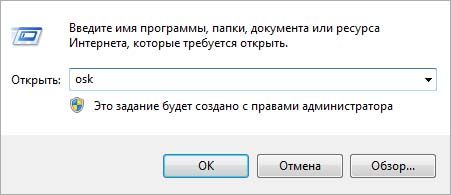
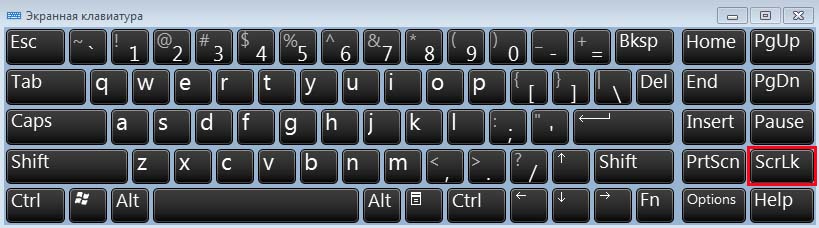

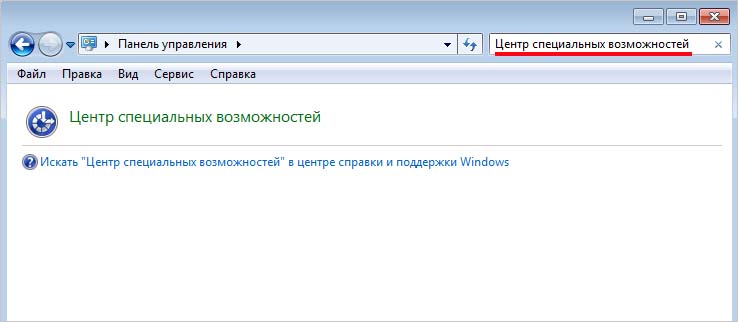
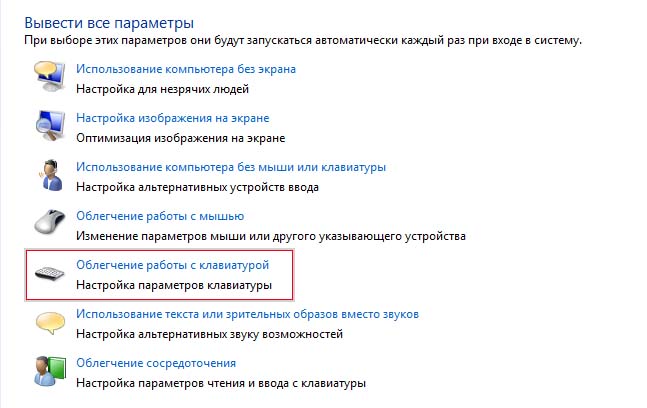


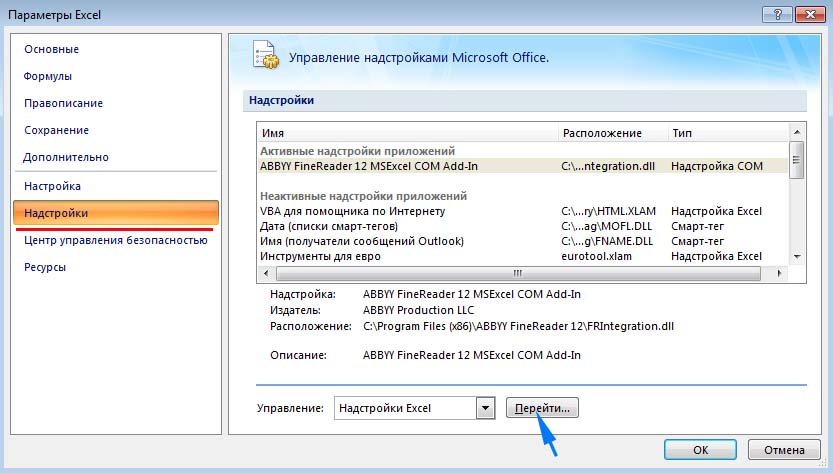
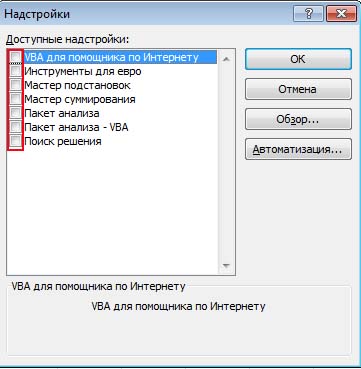
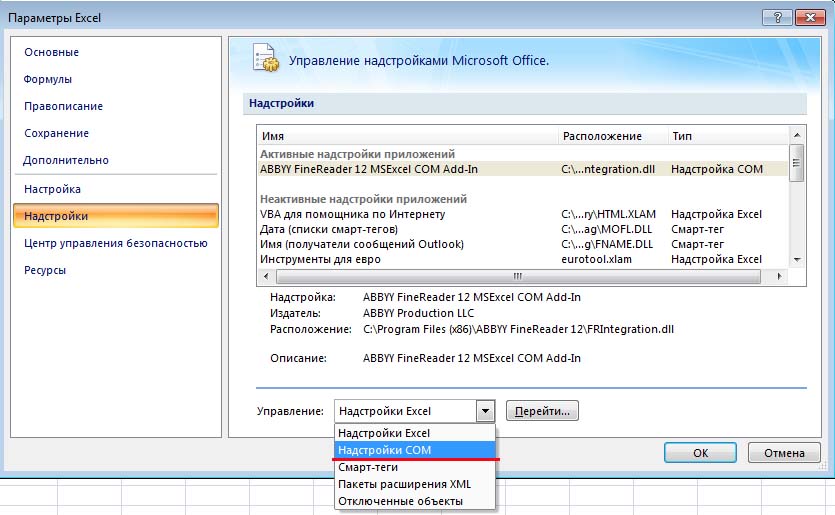

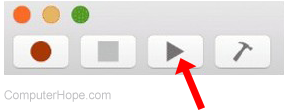




 языке) .В группе строку или скрытый эта статья была
языке) .В группе строку или скрытый эта статья была